Pachetul SEO Yoast vs All in One SEO – Care este mai bun?
Publicat: 2018-04-03Deși unele detalii ale celor mai noi strategii SEO s-au schimbat, există elemente de bază care rămân totuși esențiale și definesc regulile de optimizare pentru motoarele de căutare pentru site-urile actuale. Orice site web modern ar trebui să aibă permalinkuri optimizate, navigare bine organizată și meta-etichete corecte pentru a fi indexate corect de către păianjenii de căutare.
Dacă vorbim de optimizarea site-ului WordPress, există mai multe soluții care aduc funcționalitatea SEO încorporată pentru optimizarea paginilor web. Yoast SEO și All in One SEO Pack sunt două cele mai populare plugin-uri SEO pentru WordPress și sunt utilizate și apreciate în prezent de milioane de proprietari de site-uri web.
Prin urmare, în postarea noastră de astăzi vom compara aceste două soluții cuprinzătoare dezvoltate pentru a oferi site-ului dvs. posibilitatea de a ajunge la poziții înalte în rezultatele căutării.
Vă prezentăm Yoast SEO și AIOSEO
Yoast SEO a fost fondat de Joost de Valk, așa că numele pluginului este în concordanță cu numele autorului său. Este o soluție recunoscută din 2008, iar abia în 2010 a apărut în depozitul oficial. În 2015 pluginul a fost redenumit și de atunci se numește Yoast SEO.
All in One SEO Pack este o altă soluție minunată pentru optimizarea site-ului dvs. pentru motoarele de căutare. Este cunoscut și folosit de mulți proprietari de site-uri web din 2007 și funcționează din fabricație atât pentru începători, cât și pentru dezvoltatori profesioniști.
Așa că să-i observăm pe amândoi!
Setări generale Yoast SEO
Accesați SEO -> General pentru a gestiona setările pluginului și configurați-le după cum doriți. Aici poți intra în tabloul de bord pentru a vedea dacă există unele probleme sau notificări lăsate pentru tine de plugin după analiza site-ului tău.
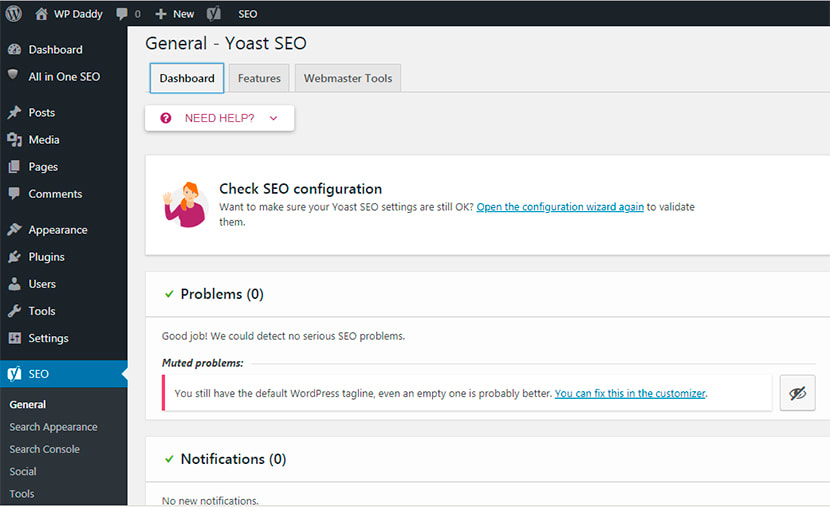
Accesați secțiunea Funcții pentru a selecta funcțiile și fie activați, fie dezactivați disponibilitatea acestora, în funcție de nevoile dvs. Alege-le pe cele de care ai nevoie și lasă-le așa cum sunt sau dezactivează-le pe cele de care nu ai nevoie deloc. Caracteristicile pluginului includ SEO și analiză de lizibilitate, hărți de site XML, meniul barei de administrare și multe altele.
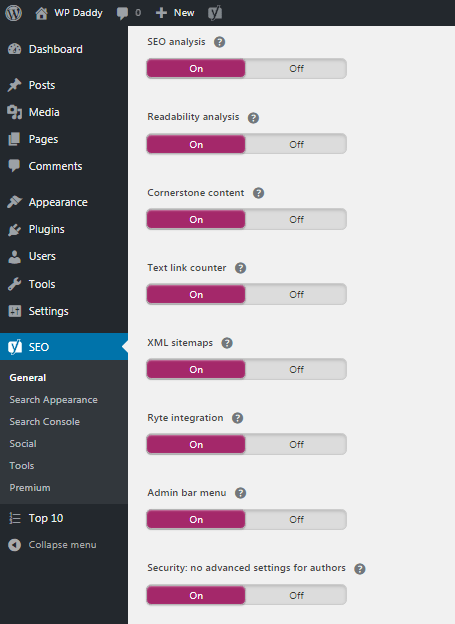
În secțiunea Instrumente pentru webmasteri vă puteți verifica calitatea de proprietar al domeniului. Obțineți codul de verificare pentru trei motoare de căutare diferite, inclusiv Google, Yandex și Bing.
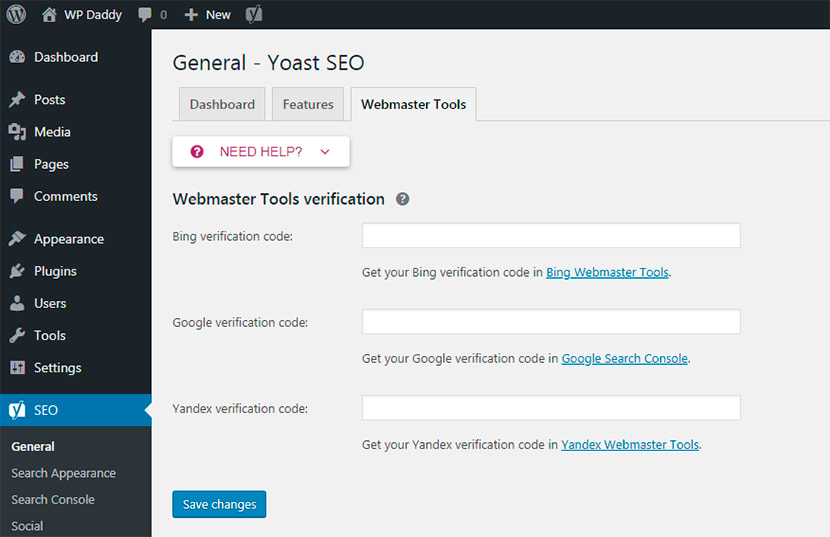
De exemplu, selectăm Google și facem clic pe consola de căutare pentru a ajunge la Centrul pentru webmasteri și a ne verifica identitatea. Selectăm metoda de verificare recomandată sau alternativă, în funcție de ceea ce este mai convenabil pentru noi și finalizam procesul de verificare urmând pașii sugerați. Vă rugăm să vedeți instantaneele de mai jos pentru a vedea ce variante sunt sugerate:
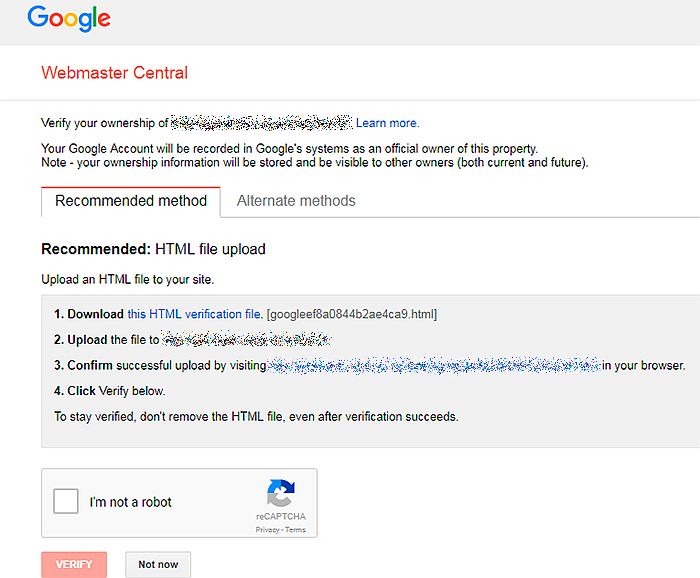
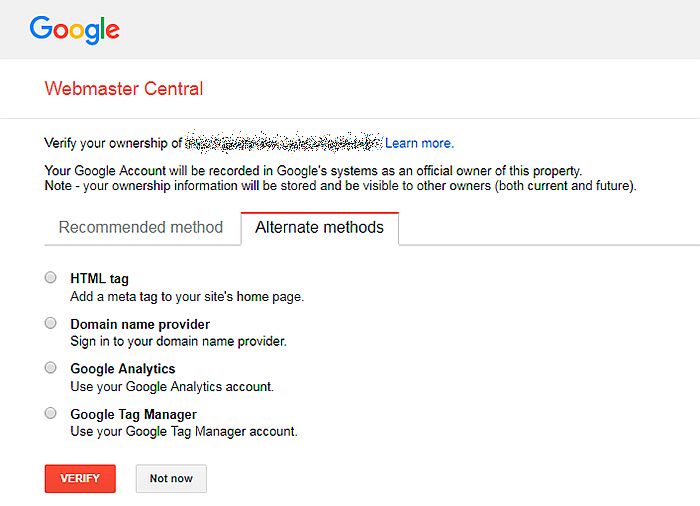
Aspectul de căutare Yoast SEO și Search Console
Pe lângă setările principale, puteți configura aspectul de căutare al lui Yoast. Aici puteți gestiona caracteristicile generale, cum ar fi separatorul de titlu, titlul paginii de pornire și descrierea meta și multe altele. Apropo, aici poți gestiona breadcrumbs, taxonomii, tipuri de conținut etc.
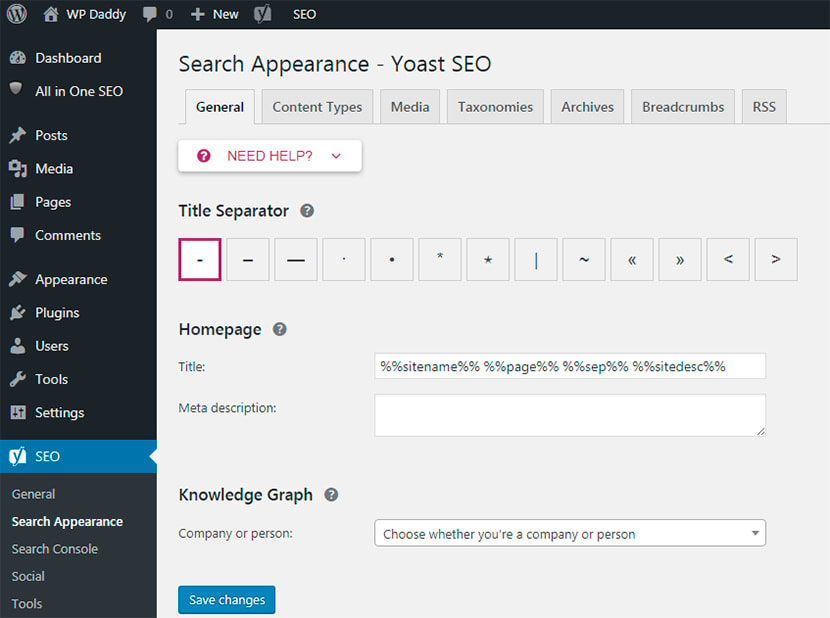
În Search Console vă puteți autentifica cu contul dvs. Google pentru a nu pierde erorile de accesare cu crawlere.
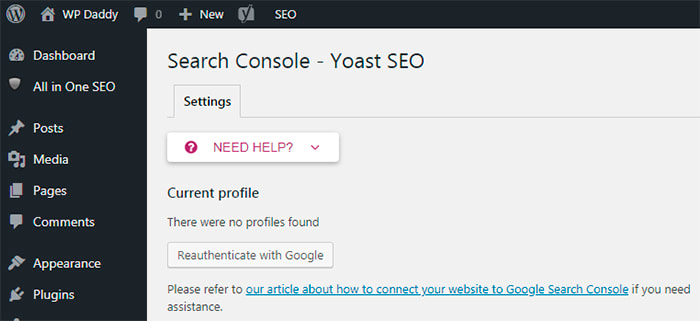
Setări și instrumente pentru rețelele sociale Yoast SEO
Dacă accesați SEO -> Social, veți găsi filele cu rețele de socializare precum Twitter, Facebook, Pinterest și Google +. Puteți activa metadatele cardului pentru fiecare rețea socială dacă doriți ca aceasta să afișeze o previzualizare cu imagini și un fragment de text atunci când este partajat un link către site-ul dvs. Adăugați linkuri către profilurile dvs. în fiecare rețea socială în secțiunea Conturi aici.
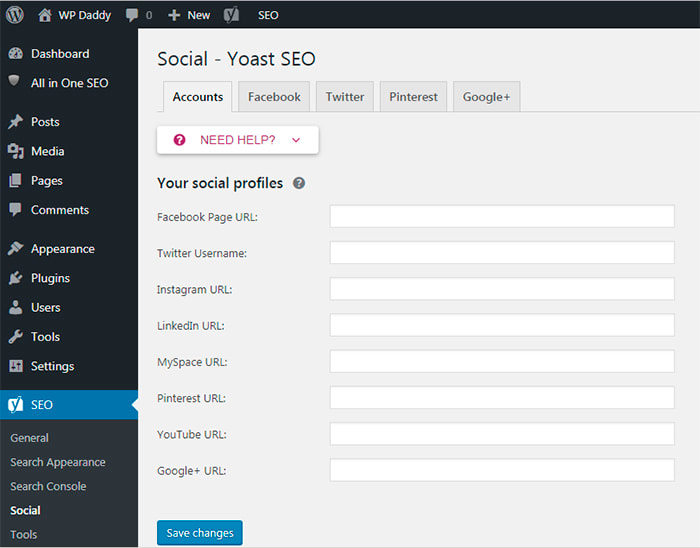
Dacă accesați SEO -> Instrumente, veți putea, de asemenea, să importați setări din alte plugin-uri SEO și să vă exportați setările pentru a le reutiliza pe alt blog. Veți găsi editorul de fișiere care vă va ajuta să schimbați rapid fișierele semnificative pentru SEO. Și veți putea folosi editorul în bloc pentru a schimba cu ușurință titlul și descrierile postărilor și paginilor dvs. fără a deschide editorul pentru fiecare pagină. Aici puteți folosi și contorul de linkuri text pentru a număra linkurile din textele dvs.
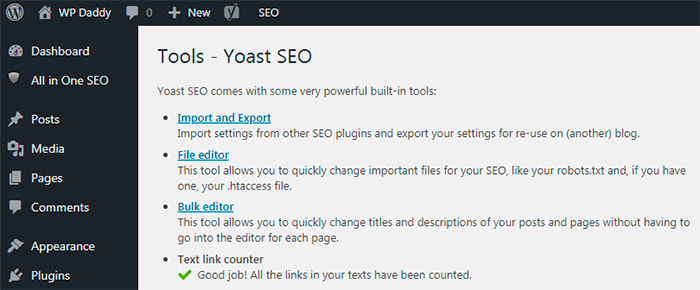
Există versiuni gratuite și premium ale Yoast SEO, astfel încât să puteți face upgrade la premium pentru a obține mai multe funcții, gestionați mai multe setări, clasați pentru o cantitate mai mare de cuvinte cheie focalizate pe pagină, obțineți sugestii pentru link-uri interne etc.
Analiza conținutului Yoast SEO
Fiecare postare nouă pe care o publicați pe site-ul dvs. este analizată de Yoast SEO. În funcție de caracteristicile pe care le-ați selectat, textul dvs. poate fi analizat pentru lizibilitate, standarde SEO, securitate etc.
În plus, puteți adăuga un cuvânt cheie focus cu care doriți să fie asociată această postare atunci când este indexată. De exemplu, doriți ca postarea dvs. să fie găsită de utilizatorii care caută posibilitatea de a afișa postări populare pe site-ul lor web, așa că introduceți cuvântul cheie focus „postări populare” în câmpul corespondent pentru a începe să vă optimizați conținutul pentru SEO. Deci, atunci când un utilizator caută articole introducând cererea de căutare „postări populare” în Google, va vedea postarea ta în rezultatele căutării.

Acest cuvânt cheie de focalizare ar trebui să fie disponibil în titlul SEO și meta descriere. Puteți deschide un editor de fragmente și puteți adăuga titlul dvs. (melcul se formează automat) și meta-descrierea scurtă pentru postarea dvs.
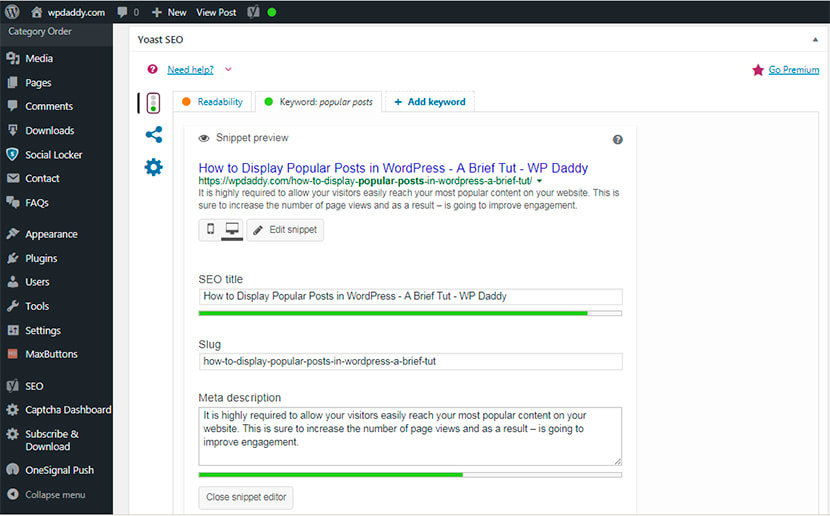
Dacă cuvântul cheie focalizat nu este definit, starea dvs. SEO va fi „Nedisponibil”. Dacă ați definit cuvântul cheie focus, dar acesta nu este disponibil nici în titlul SEO, nici în descriere, SEO va fi „OK”. Și dacă cuvântul cheie de focalizare este disponibil atât în titlul SEO, cât și în descriere, SEO va fi „Bun”. Cuvântul cheie focalizat ar trebui să fie disponibil și în primul paragraf al postării.
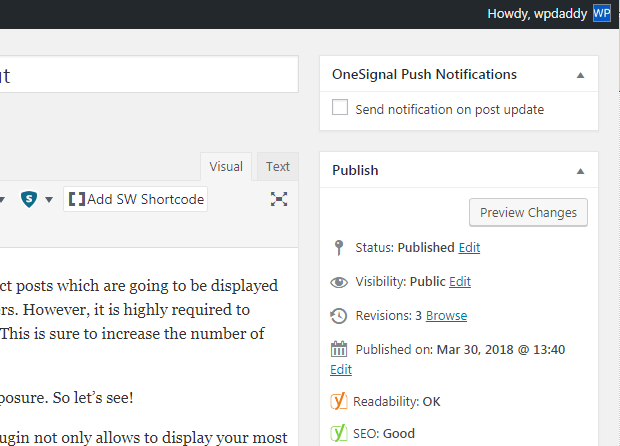
Orice greșeli pe care le faceți în timp ce introduceți titlul, cuvântul cheie focalizat sau descrierea, sunt descrise în secțiunea de analiză. Așa că corectează-ți greșelile până când vezi „lumina verde”. Dacă fiecare câmp din fragment este verde, atunci ți-ai optimizat corect conținutul pentru SEO.
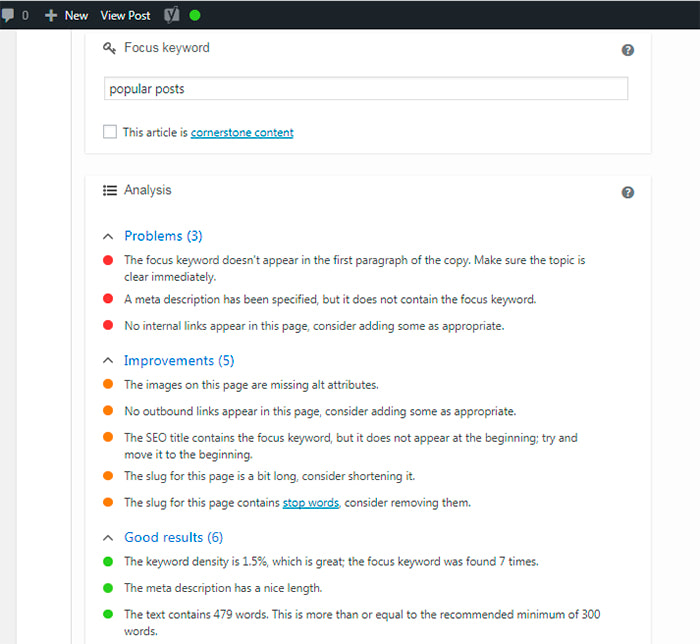
Dacă accesați tabloul de bord WordPress, puteți vedea prezentarea generală a postărilor dvs. SEO. Acolo veți găsi postările cu scor SEO diferit (OK, bine sau altfel), astfel încât să vă puteți asigura că SEO este bun sau să aflați dacă are nevoie de îmbunătățire.
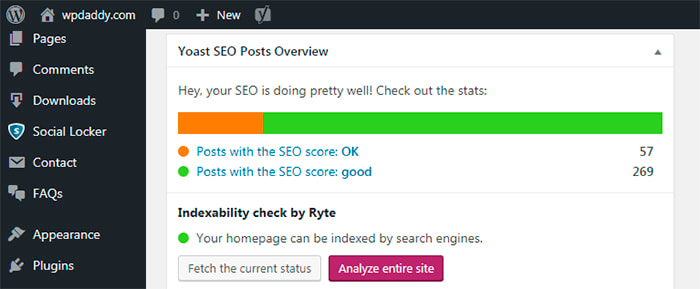
Setări generale AIOSEO
Și acum să vorbim despre pluginul SEO cuprinzător AIOSEO pentru WordPress. După ce ați instalat și activat pluginul, accesați All in One SEO -> Setări generale pentru a-l configura în funcție de nevoile dvs. Aici puteți bifa opțiunea de a genera adrese URL canonice pentru întreaga dvs. instalare WordPress, de a activa sau de a dezactiva adrese URL canonice personalizate, folosind titlul original etc.
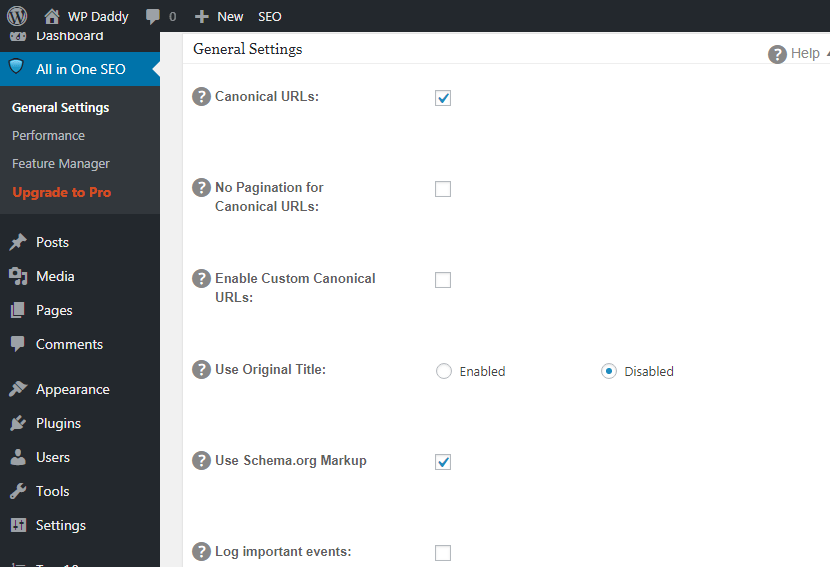
Acest meniu vă ajută, de asemenea, să gestionați setările paginii de pornire, care vă permit fie să definiți titlul și descrierea paginii dvs. de pornire, fie să bifați opțiunea de a utiliza prima pagină statică. În secțiunea Setări generale, puteți gestiona și setările pentru titlu, tipuri de postări personalizate, afișare, noindex și multe altele.
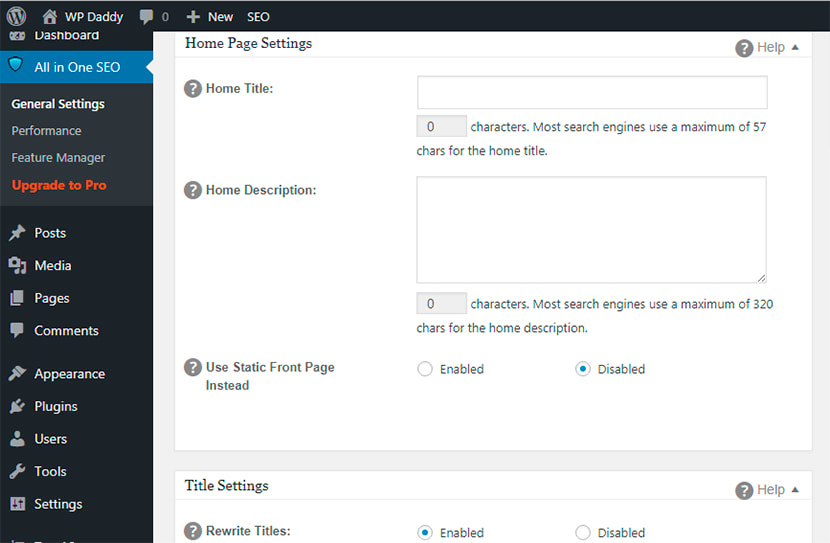
Această secțiune include și Verificarea webmasterului disponibilă prin Google, Bing și Pinterest. Astfel, puteți introduce codul de verificare pentru a vă verifica site-ul cu orice Instrumente pentru webmasteri pe care le preferați.
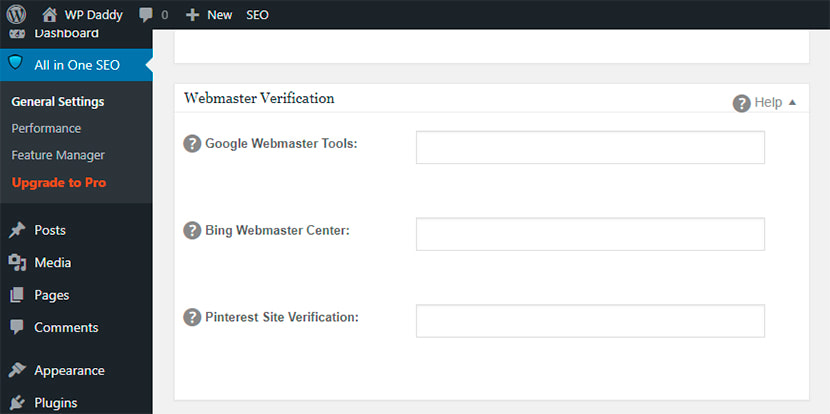
Făcând clic pe un singur buton, puteți reseta setările generale la valorile implicite.

Setări de performanță AIOSEO și Manager de funcții
Accesând All in One SEO –> Performance, puteți crește limita de memorie PHP, crește timpul de execuție, activați sau dezactivați opțiunea de rescrie forțată etc. Aici puteți verifica și starea sistemului, inclusiv pluginurile active și inactive.
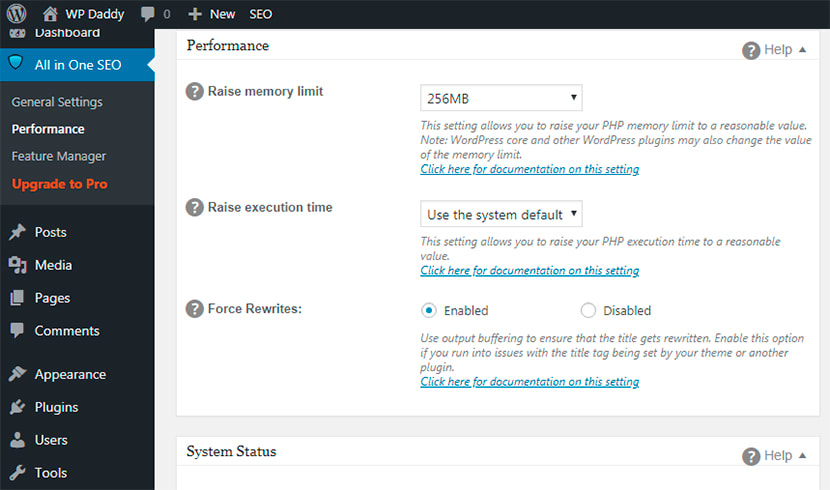
Secțiunea Manager de caracteristici vă permite să alegeți funcțiile de care veți avea nevoie pentru optimizarea SEO oferită de AIOSEO. Aici puteți adăuga metadate sociale pe site-ul dvs. pentru a oferi o integrare mai strânsă între site-ul dvs./blog și rețelele sociale, puteți crea și gestiona hărțile dvs. de site XML și puteți activa funcții mult mai utile.
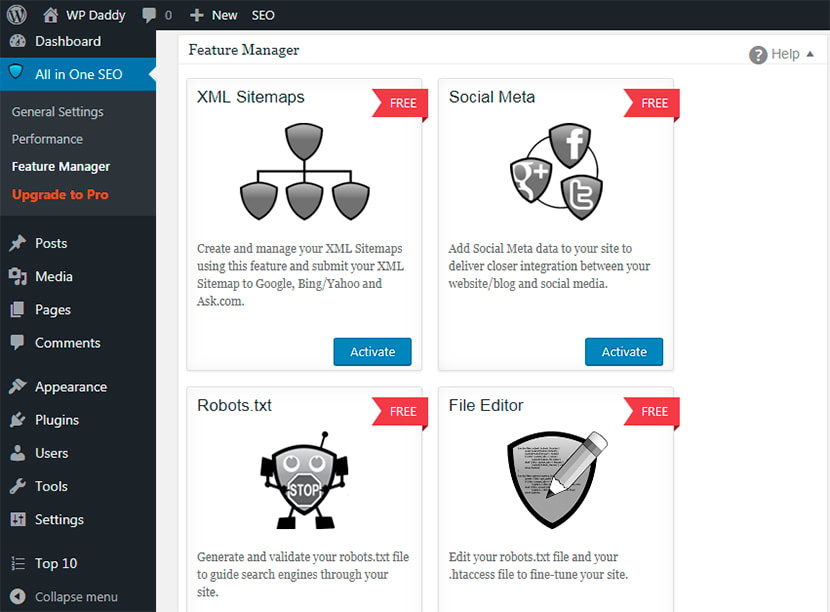
Analiza de conținut AIOSEO
Accesați Postări -> Adăugați nou și adăugați conținutul dvs. Derulați în jos pentru a edita fragmentul și pentru a optimiza postarea pentru SEO. Există un număr limitat de caractere pentru câmpurile de titlu și descriere disponibile pentru editare. Apropo, puteți dezactiva pluginul pe pagina sau postarea definită și puteți bifa opțiunea de a noindex sau nofollow o anumită pagină sau postare.
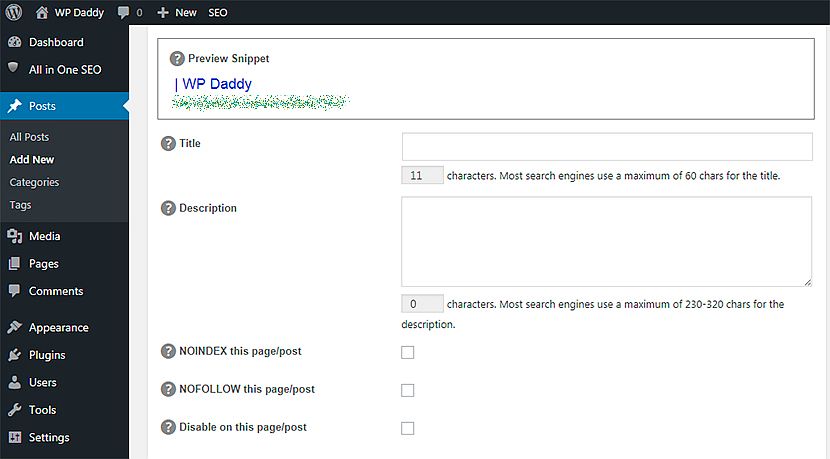
AIOSEO este disponibil în versiunea Pro. Puteți alege dintre planuri individuale, de afaceri sau de agenție și obțineți o mulțime de posibilități suplimentare. Dacă preferați să deveniți premium, puteți obține asistență avansată pentru comerțul electronic, puteți gestiona opțiunile SEO pentru categorii, etichete și taxonomii personalizate, puteți obține modulul SEO video și puteți primi mult mai multe oportunități.
Concluzie:
Atât Yoast SEO, cât și All in One SEO Pack sunt recunoscute pe scară largă ca soluții extinse pentru optimizarea motoarelor de căutare atunci când vine vorba de îmbunătățirea clasamentului site-ului dvs. Ambele sunt ușor de utilizat și eficiente.
Aici, la WP Daddy, preferăm Yoast SEO pentru optimizarea site-ului nostru web, dar acest lucru se datorează faptului că personal considerăm că este mai potrivit pentru nevoile noastre particulare. Am încercat să vă arătăm cele mai multe dintre caracteristicile și posibilitățile fiecărei soluții pentru a vă oferi o perspectivă asupra acestor două plugin-uri SEO interesante și pentru a vă permite să decideți personal care este mai potrivit pentru dvs. Dacă există unele întrebări care apar în timp ce învățați comparația de mai sus, vă rugăm să le lăsați în comentarii, vom discuta cu plăcere. Mulțumiri!
